TunesKitのAceMoviビデオエディタは、初心者向けの最高のビデオエディタです。
公開: 2021-12-06あなたはすべての重要な部分を行う軽量のビデオエディタを探していますか? TunesKit AceMoviビデオエディタは、重いプロタイプのビデオエディタではなく、ダウンロードするとすぐにわかります。 ただし、それは多くの電力を必要とせず、どのPCでもうまく機能するため、問題はほとんどまたはまったく発生しません。
また、これは比較的理解しやすいことを意味し、ビデオエディタを初めて使用する場合でも、インターフェイスはナビゲートしやすいです。 AceMoviビデオエディタは、デジタルサイネージビデオ、ソーシャルメディアビデオ編集、スライドショー、および画面記録の作成に適しています。
概観すると、このビデオ編集ソフトウェアのファイルサイズは100MB未満であり、2GBより北のサイズのより洗練されたエディターと比較すると見劣りします。 ただし、ここでの落とし穴は、アプリの後半で適用するツールやその他の機能をダウンロードする必要がある場合があることです。
それにもかかわらず、ダウンロードは1回限りのものです。 ただし、使用の初期段階でその主要な機能のいくつかを楽しむには、オンラインである必要があります。
AceMoviビデオエディタの使用を開始する
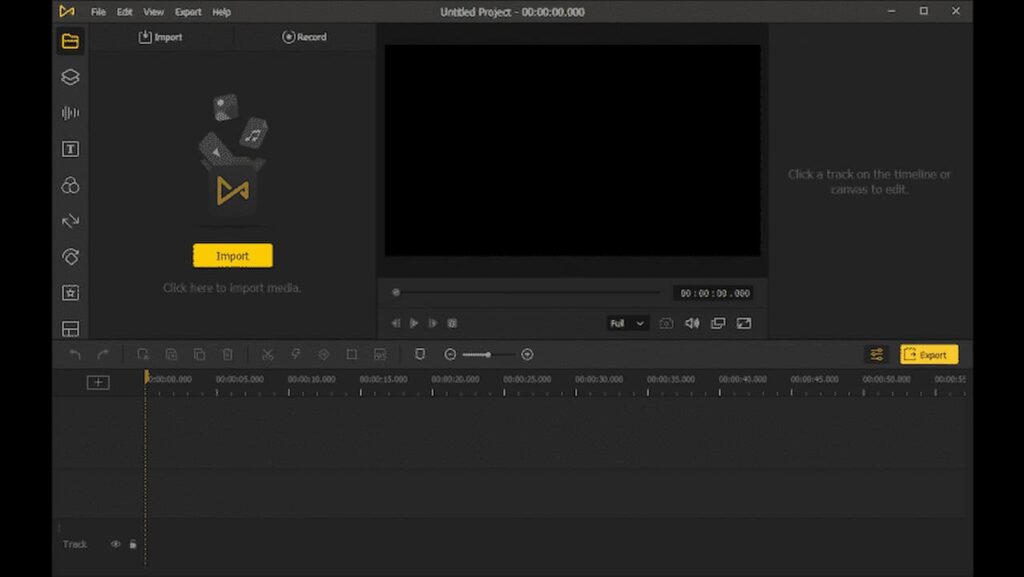
ビデオエディタを開くと、最初に気付くのはダークテーマのインターフェイスです。残念ながら、変更することはできませんが、私はそれで問題ありません。 選択するオプションがあることは悪い考えではないと思います。 次は、エディター自体のさまざまなセクションで、6つの部分が含まれています。
最上部には通常のメニューバーがあり、「ファイル」、「表示」などの一般的なオプションがあります。 さらに、プロジェクトの設定、プリファレンスの設定、新しいプロジェクトの選択またはオープン、ビデオまたはオーディオのエクスポートを行うことができます。
左側のパネルには、上から下へのさまざまな編集オプションがあります。
- メディア:ここでは、編集用にビデオをインポートするインポートモード、またはアプリの画面記録機能である記録モードのいずれかを選択できます(詳細は後で説明します)。
- 要素:これにより、動画に背景、図形、ステッカーを追加できます。
- オーディオ:ここでプリセットのバックグラウンドミュージックや効果音を追加できます。 ビデオエディタでは、25のバックグラウンドミュージックと37のサウンドエフェクトから選択できます。
- テキスト:動画にテキストを追加します。
- 効果:ここで、ビデオにフィルターとオーバーレイを追加します。
- トランジション:ここでも、アプリライブラリには32のトランジションから選択できます。
- アニメーション:これをクリックすると、さまざまなアニメーションやモーションから選択して、ビデオに追加できます。
- 地域:これは、見られたくないものをぼかしたり、人々に注目してもらいたい部分を爆破したりするなど、動画の特定の領域を編集するためのものです。
- 画面の分割:名前が示すように、ここでの最後のツールは、画面を6つの異なる部分に分割し、さまざまな比率を使用できるようにすることです。 ただし、ここにあるいくつかの機能と同様に、34のプリセットが利用可能ですが、必要に応じて調整できます。
ビデオが一緒に表示される中央のプレビュー画面に進むと、エディターの下部にあるタイムラインの各トラックのビデオ、オーディオ、およびカラー設定を微調整できる[プロパティ]タブがあります。 繰り返しになりますが、インターフェイス全体はシンプルであり、ビデオ編集の予備知識がなくても、すぐにAceMoviビデオエディタに慣れることができます。
AceMoviビデオエディタで編集
このビデオ編集ソフトウェアの範囲は、簡素化されたビデオ編集ソフトウェア風のインターフェイスを備えた、かなり標準的なものです。 簡単に言うと、使用するメディアをエディターにロードし、フィルター、ステッカー、テキストなど、追加したい機能を追加したいメディアをクリックしてタイムライン上に配置することで、プロジェクトを開始します。同じように。
次に、各クリップに変更を加え、プレビューフィードの横の右上隅にあるプロパティセクションのビデオエディタからプリセットにカスタマイズを追加します。
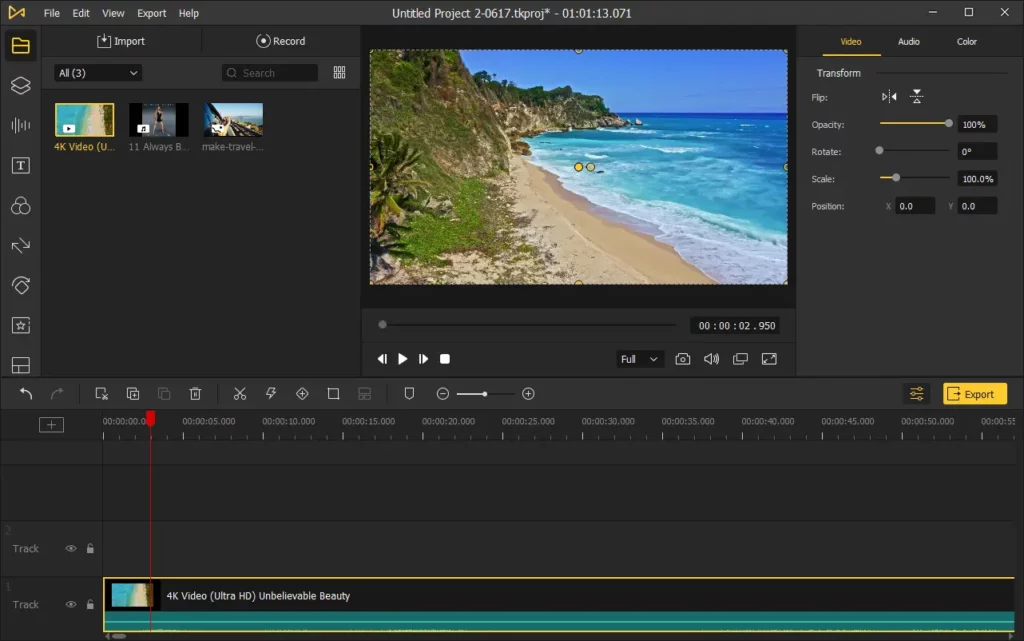
さらに、AceMoviビデオエディタを使用すると、目的のトラックを右クリックして高度な編集をクリックすることでアクセスできる高度な編集オプションを使用して、タイムライン上の各トラックにさらに変更を加えることができます。 また、ビデオ編集ソフトウェアでは、タイムラインのズームインやズームアウト、プレビュー画面の切り離しなどの変更を行うことができるため、柔軟性があります。
ビデオ編集ソフトウェアは基本的な編集を行うためのものですが、Final Cut Proのようなものに通常見られる高度な機能がないため、専門家ではなく消費者のみを対象としています。
スクリーンレコーディング
ビデオエディタには、画面の正確な部分を記録してオーディオをキャプチャするための画面記録機能もあります。 ヘッドセットがオンになっているかどうかは関係ありません。これを使用して、画面で再生されているビデオに反応するなどの便利なナレーションを作成できます。

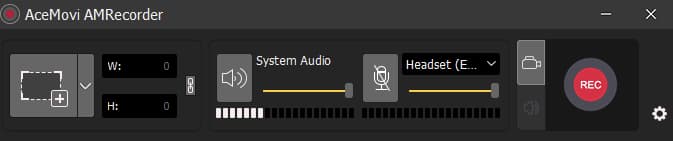
ビデオを録画した後、ファイルをYouTube、Facebook、Vimeo、Instagramなどの他のプラットフォームに直接エクスポートできます。WMV、DivX、MP4、M4V、TRP、MOV、MKVなどのさまざまな形式から選択するオプションもあります。 、TS、MPG、MP3、およびWAV、いくつか言及します。
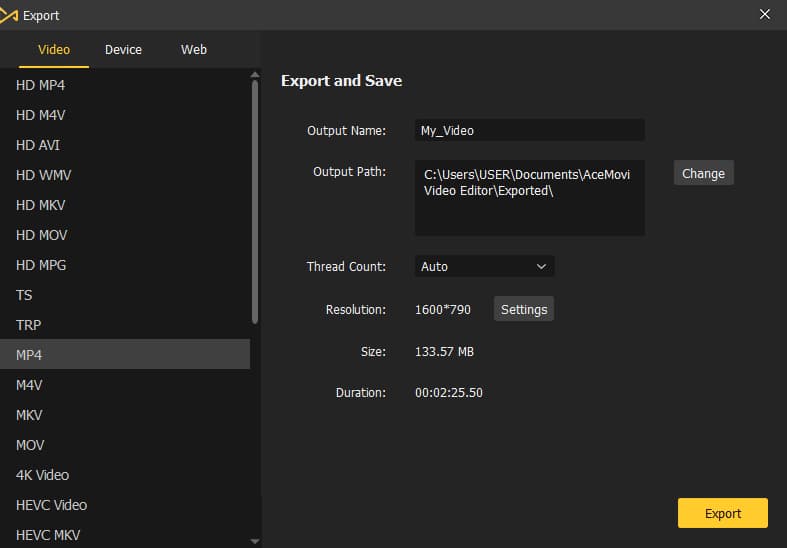
価格設定
初めてのユーザーのために、AceMoviビデオエディタは無料の試用期間を提供します。 その後、ソフトウェアは、ソフトウェアの全機能を引き続き楽しむために料金を支払う必要があります。 選択できるプランは3つあり、1回限りの生涯支払い59.95ドル、年間プラン39.95ドル、1か月プラン19.95ドルが含まれます。
結論
TuneKitのAceMoviビデオエディタは、消費者向けに設計されており、シンプルなインターフェイスとプリセットライブラリから見ることができ、ビデオにすばやく編集を適用できます。 最後に、AceMovi AMRecorderは、ビデオ編集ソフトウェアに追加された便利な画面記録ツールです。 月額プランは私の意見では少しストレッチですが、かなり手頃な生涯料金もあります。
これについて何か考えがありますか? コメントで下に知らせてください、または私たちのツイッターまたはフェイスブックに議論を持ち越してください。
編集者の推奨事項:
- 初心者のための最高のビデオエディタ:Wondershare Filmora
- VSDC Free Video Editor、ビデオ編集ソフトウェアの強力な選択肢
- DogPhoneはスクリプトを反転し、ペットのビデオであなたに電話をかけさせます
- アマゾンはついにMac用のプライムビデオアプリを作ることにしました
